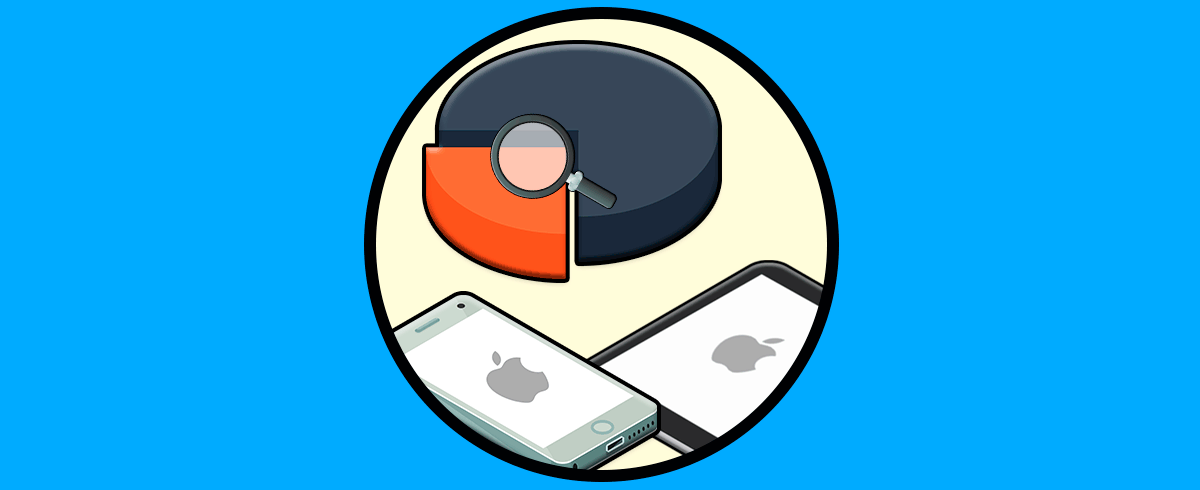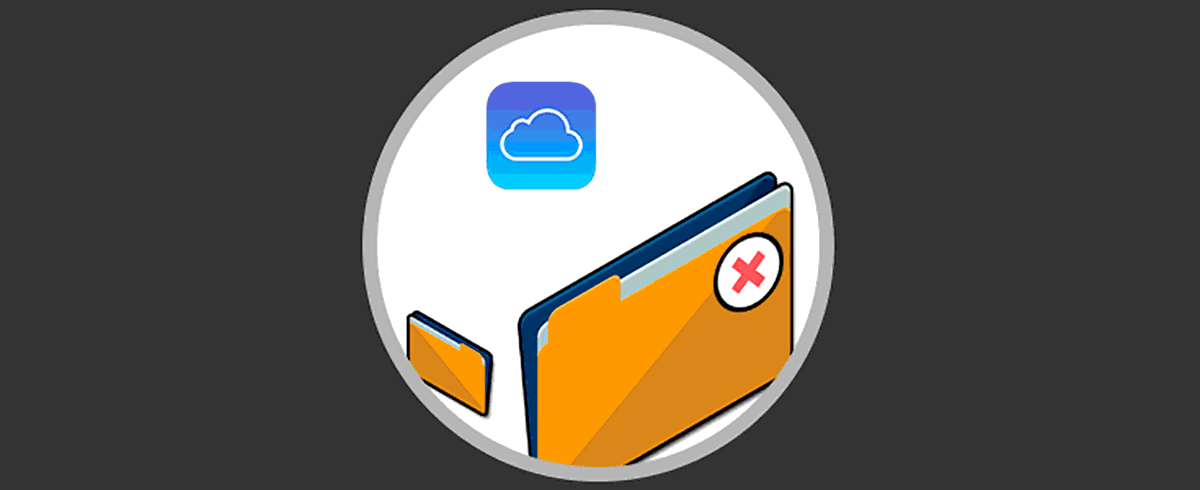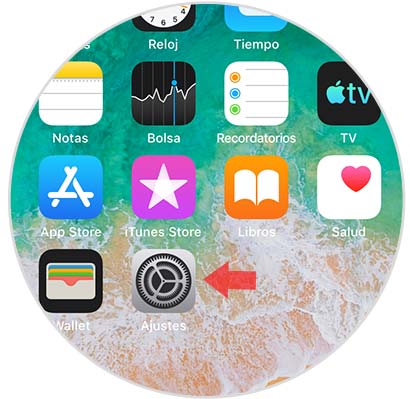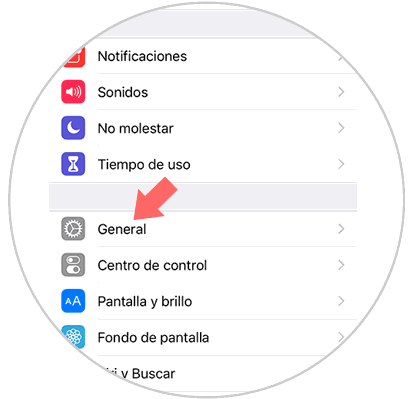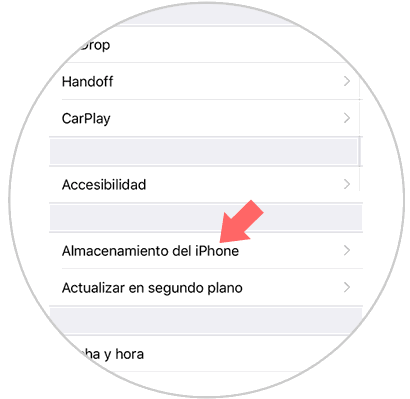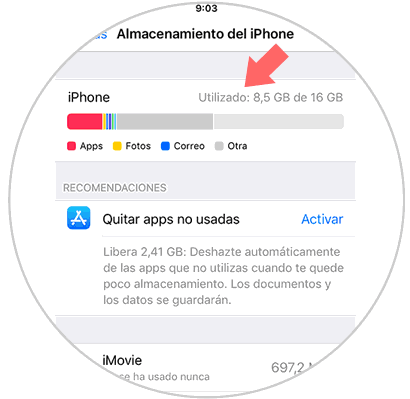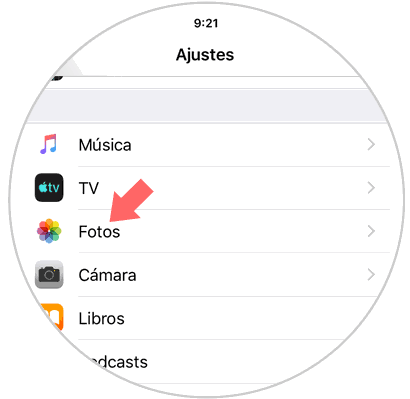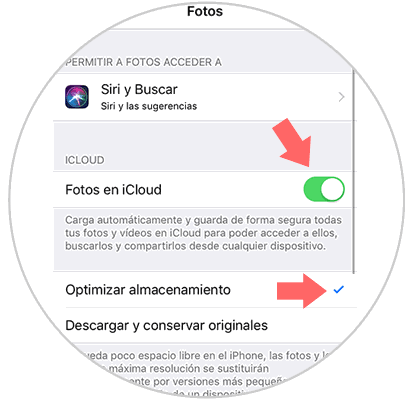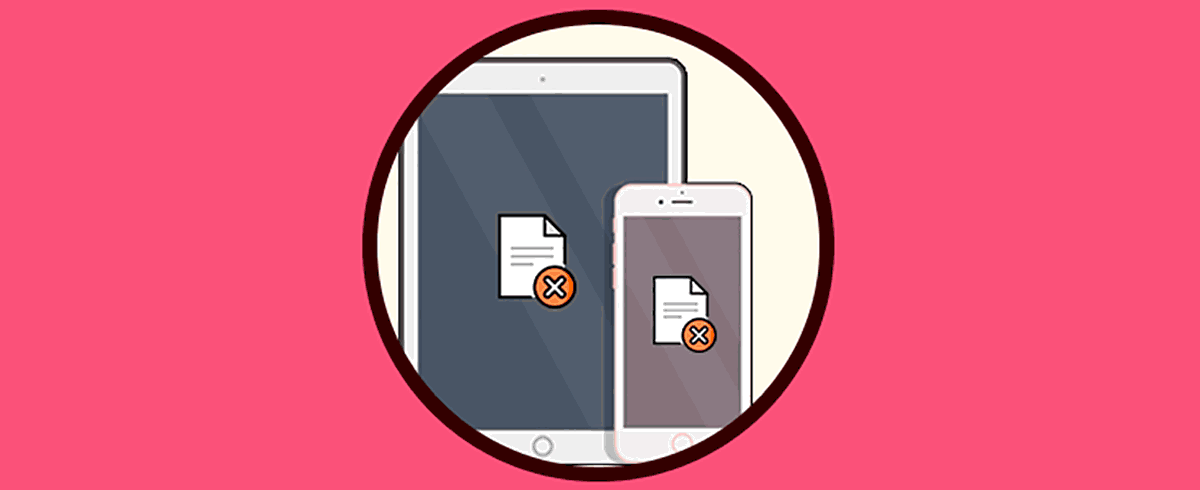La cantidad de cosas que almacenamos en nuestros teléfonos móviles hoy en día es cada vez más extensa. Esto se debe entre otras cosas a la incorporación de buenas cámaras fotográficas las cuales nos permiten realizar fotos y vídeos de calidad. Además, el uso de las aplicaciones, la descarga de archivos o la gestión del correo electrónico desde del teléfono, hace que llenemos la memoria de manera muy rápido.
No cabe duda de que la memoria es un aspecto esencial y que resulta muy importante para la mayoría de nosotros, ya que si no disponemos de ella, el teléfono no va a funcionar de manera óptima y quizás no podamos utilizarlo de manera adecuada.
Es por ello que resulta importante saber cuánto espacio de almacenamiento nos queda en el dispositivo, para que de este modo podamos gestionarlo de la manera correcta y nos quedamos sin espacio libre en momentos importantes como puede ser durante las vacaciones o durante algún evento. A continuación, vamos a ver los pasos que debes seguir para saber cómo saber cuánta memoria tienes en el iPhone paso por paso.
1. Cómo ver espacio disponible iPhone o iPad
Lo primero que debes hacer es entrar en los "Ajustes" del iPhone o iPad desde la pantalla principal del teléfono.
A continuación tienes que seleccionar el apartado de "General" entre todas las opciones disponibles.
Una vez que estás dentro de General, tienes que seleccionar "Almacenamiento de iPhone"
Finalmente verás el almacenamiento que has utilizado. Si quieres saber cuanto te queda, basta con que restes el total al utilizado.
2. Cómo liberar espacio de almacenamiento en iPhone o iPad con iCloud
Es posible que una vez que hayas comprobado el espacio de almacenamiento que queda libre en tu teléfono o tablet, quieras liberar parte de este para poder seguir acumulando contenido. Una de las opciones es habilitar las fotos de iCloud. De este modo se cargarán todas las fotos y vídeos de manera automática en la nube, sin necesidad de tener que almacenar este contenido en el dispositivo. Para ello realiza los siguientes pasos:
Lo primero es entrar en los "Ajustes" del teléfono.
A continuación selecciona el apartado de "Fotos"
Una vez aquí , debes deslizar la pestaña de "Fotos en iCloud" para que quede activada.
3. Cómo liberar espacio de almacenamiento en iPhone o iPad borrando Apps
Si queremos seguir liberando espacio o buscamos otra forma de hacerlo, tambien podemos activar una función por la cual se borran las apps que llevamos mucho tiempo sin utilizar para liberar este espacio de manera automática. Para ello debes realizar lo siguiente:
Lo primero que debes hacer es entrar en los "Ajustes" del teléfono.
A continuación tienes que entrar en el apartado de "General"
Lo siguiente que debes hacer es entrar en la zona de "Almacenamiento de iPhone"
Finalmente verás un apartado que pone "Quitar apps no usadas". Debes activar esta opción.
De este modo podrás gestionar el almacenamiento de tu iPhone o iPad de manera sencilla y rápida.